検索条件テンプレート
最終更新日: 2022年3月24日
R8 | R9
「検索テンプレート」は、複数の検索条件の組み合わせに名前を付け、この名前によって検索条件を自動セットするという機能です。
図1に例を示します。「検索テンプレート名称」を選択していない状態では、検索項目「業務名」「登録区分」はともに未選択です。
「検索テンプレート名称」から任意の検索処理パターンを選択します。
図3に示すように、検索条件が自動的にセットされます。
ここで「検索の実行」ボタンを押下すると、セットされた検索条件で絞り込みを行うことができます。
上の例を実行するために用意したモデルを図5に示します。
このモデルおよび値("仮登録" "本登録")に意味はありません。サンプルとして扱っています。
このモデルにも意味はありません。サンプルデータとして図8を用意しています。
「検索条件テンプレート」を格納するためのモデルです。
このモデルに含まれる項目は、図6,図7に示した「業務区分」と「業務名マスタ」モデルの値を保持させています。
例えば「業務名」という項目は、図7の「業務名マスタ」モデルを参照しています。
今回のサンプルで用いた検索条件テンプレートの例を図11に示します。「業務名」「業務区分」が実際の検索項目で、これに名前をつけています。
検索条件テンプレートを適用するモデルです。ポイントは、検索条件テンプレートモデルの名称を選択することで、検索条件を(参照連動で)引っ張ってくることです。これが図12の赤枠部分になります。
ただし、この参照連動項目そのものは検索条件ではありません。実際の検索項目は図12の青枠部分になります。
「検索テンプレート名称」項目は、図9の「検索条件テンプレート」モデルを参照します。
「参照連動(隠し)業務名」「参照連動(隠し)業務区分」項目は、それぞれ検索テンプレートモデルの値を参照連動で取得しています。
図12の赤枠部分となる「検索テンプレート名称」「参照連動(隠し)業務名」「参照連動(隠し)業務区分」は、検索条件に用いるという設定を行っていますが、データベースに保存しません。(これは検索画面で利用するという意図のためで、実際の検索条件には使いません。)
「参照連動(隠し)業務名」「参照連動(隠し)業務区分」は「入力制御-隠し項目にする(全画面)」を設定します。
同じく「参照連動(隠し)業務名」「参照連動(隠し)業務区分」は「出力制御(詳細画面)-隠し項目にする」を設定します。
同じく「参照連動(隠し)業務名」「参照連動(隠し)業務区分」は「検索制御-隠し項目にする(全画面)」および「検索制御-読み込み専用にする」を設定します。
図12の青枠部分で定義した実際に検索時に用いる項目には、「検索制御-別項目の値をコピーして利用する」に、対応する参照連動項目名を指定します。これによって参照連動された値をコピーして、検索条件として利用することができます。
最後に、対象業務モデルの「検索テンプレート名称」項目について、「入力制御-値変更時に画面を再描画する」を有効ににします。これによって、テンプレート選択時に(画面には表示されませんが)検索値が参照連動され、その参照連動された値をコピーした状態で画面再描画が行われるようになります。
図23の設定により、検索テンプレート名称を変更すると画面再描画されるようになります。しかし検索処理そのものは実行されていません。
ここではスクリプトを使って、再描画処理から検索処理を呼び出す方法を紹介します。(*1)
"コントローラ > 一覧 > 画面再描画" のタイミングで次のスクリプトを設定します。
"TargetModel" の部分はモデルIDに相当します。
例
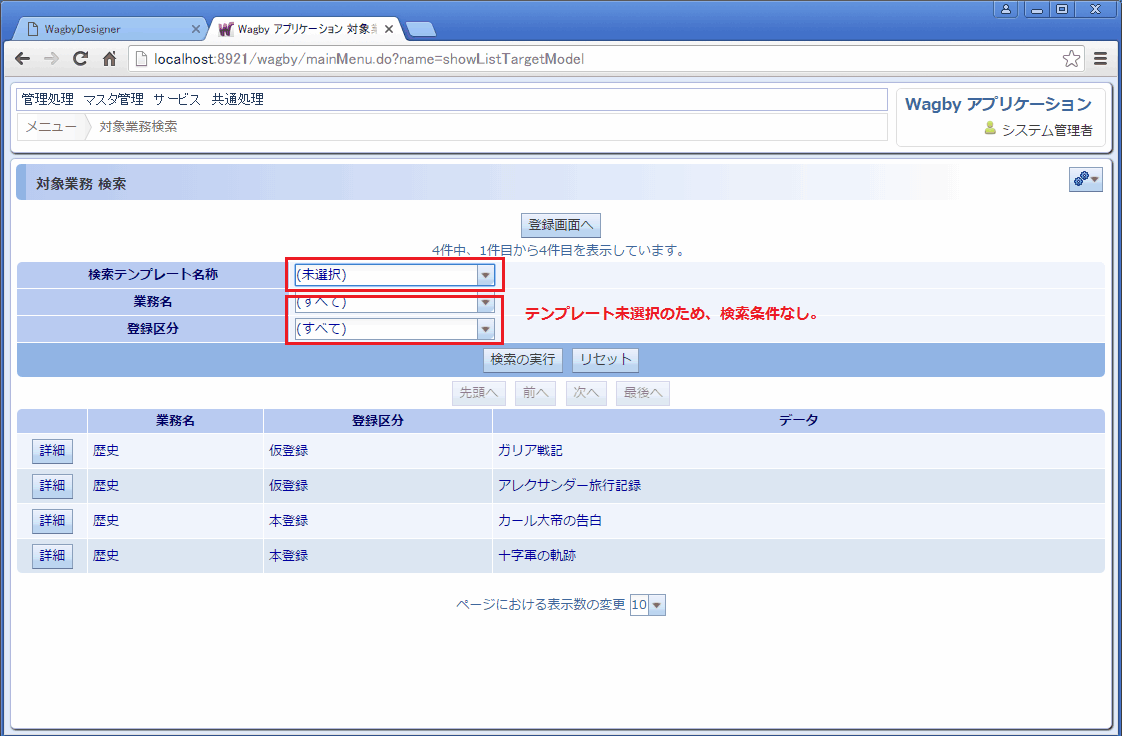
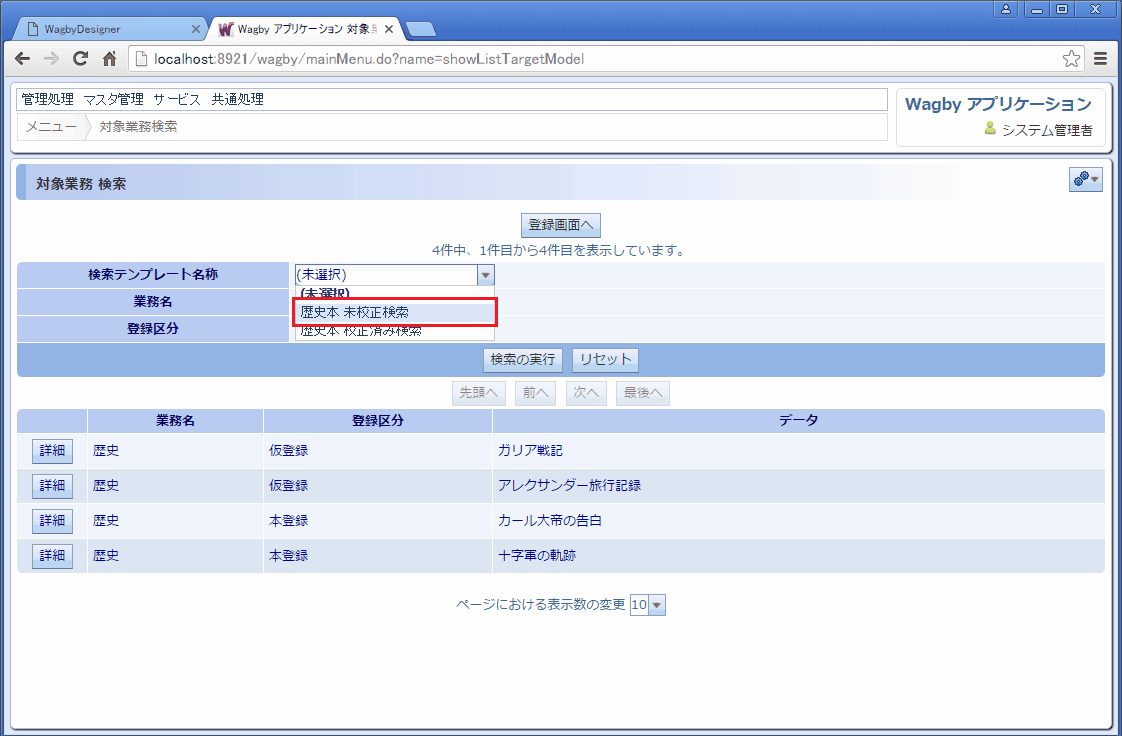

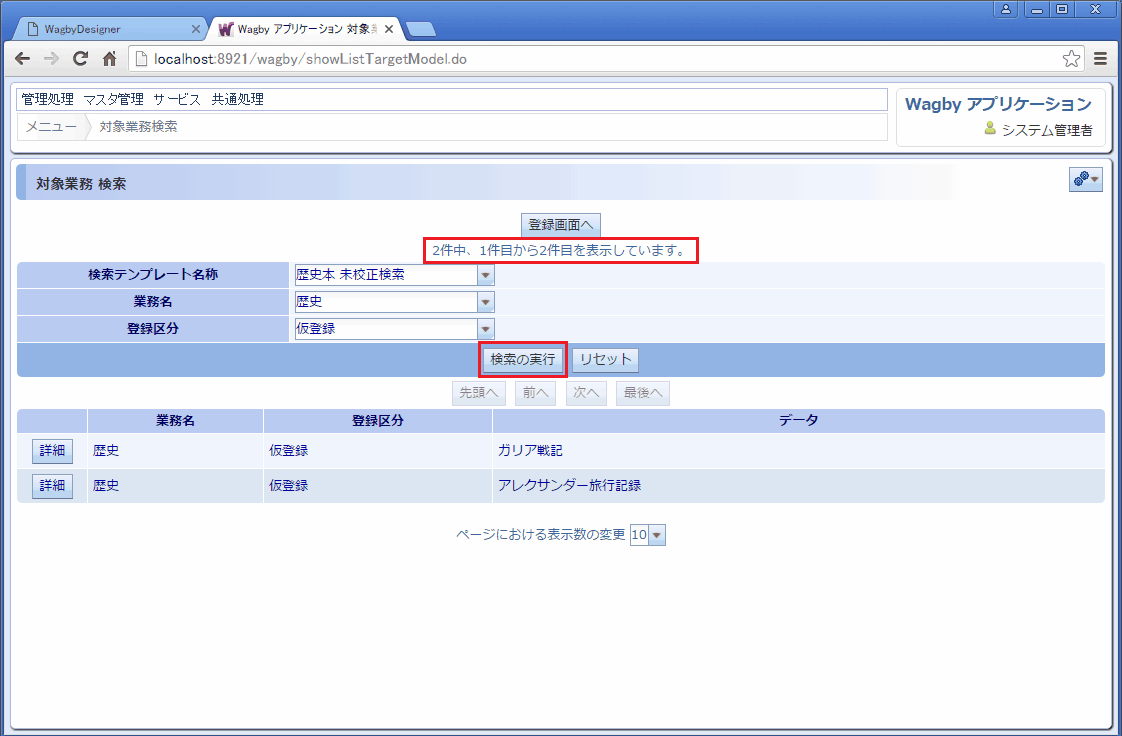
定義方法

「業務区分」モデル
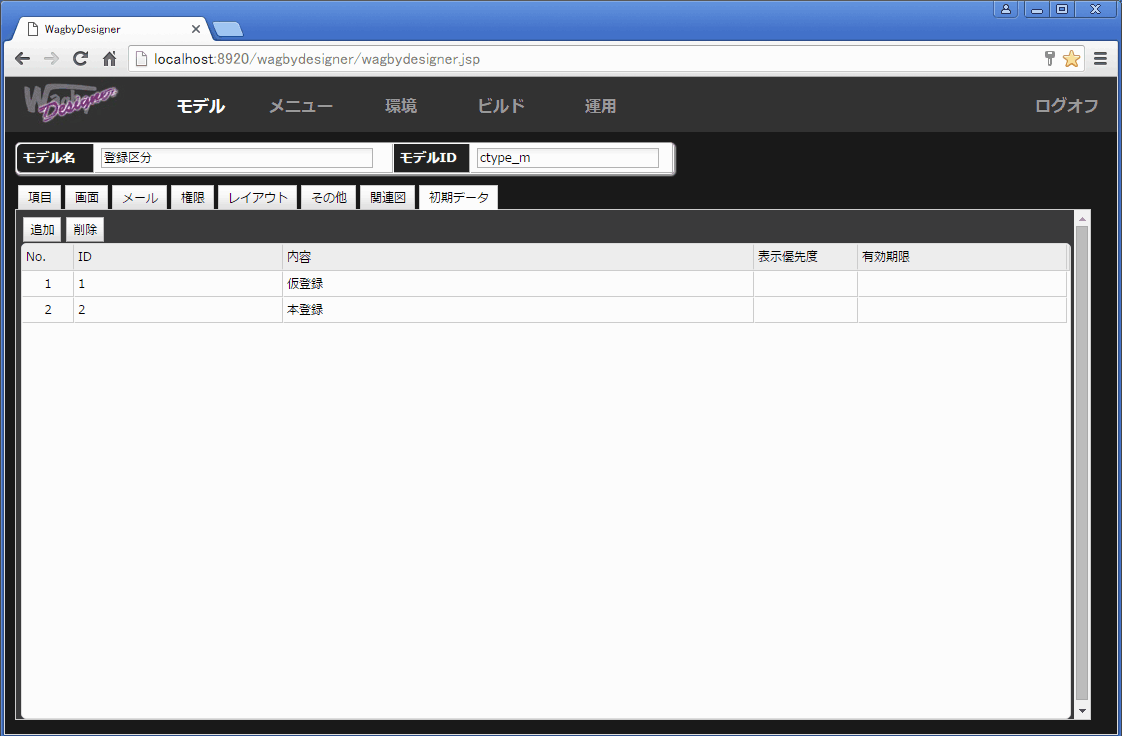
「業務名マスタ」モデル
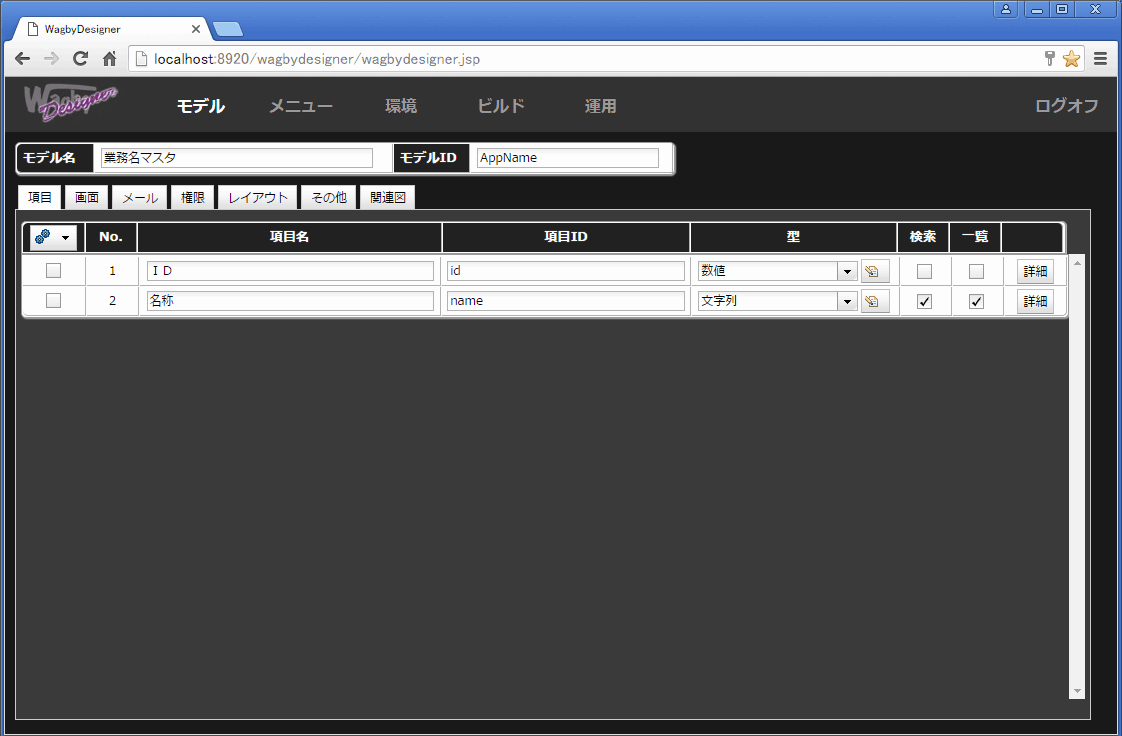
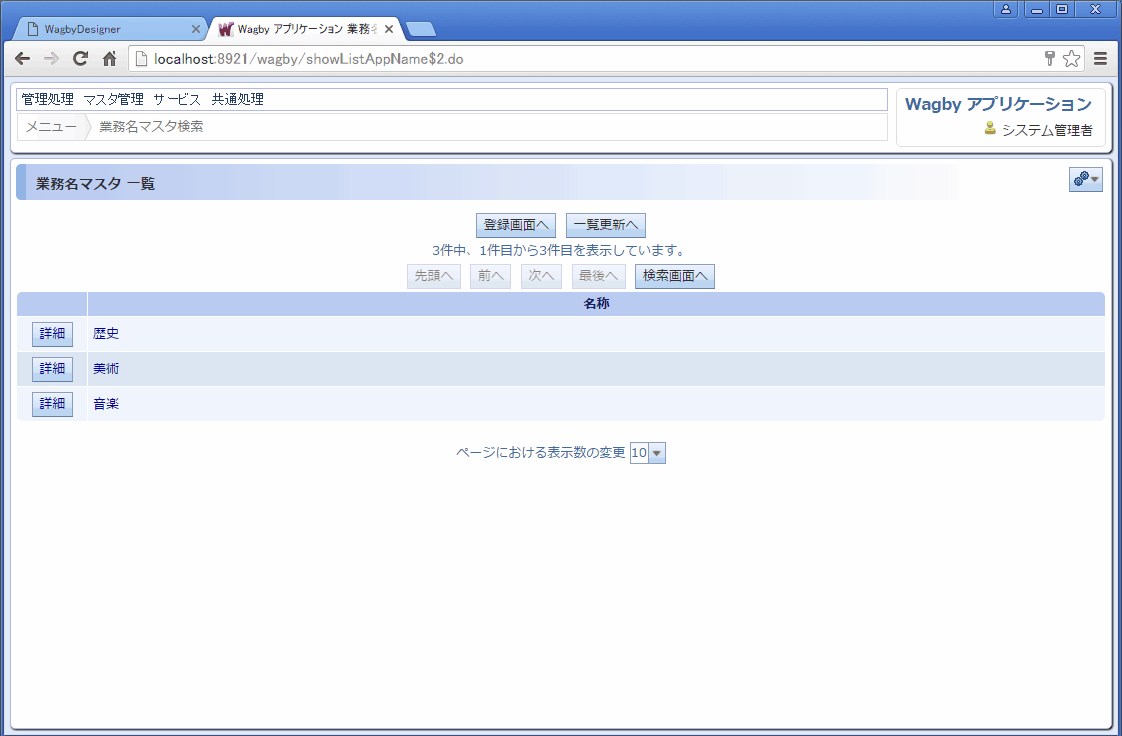
「検索条件マスタ」モデル
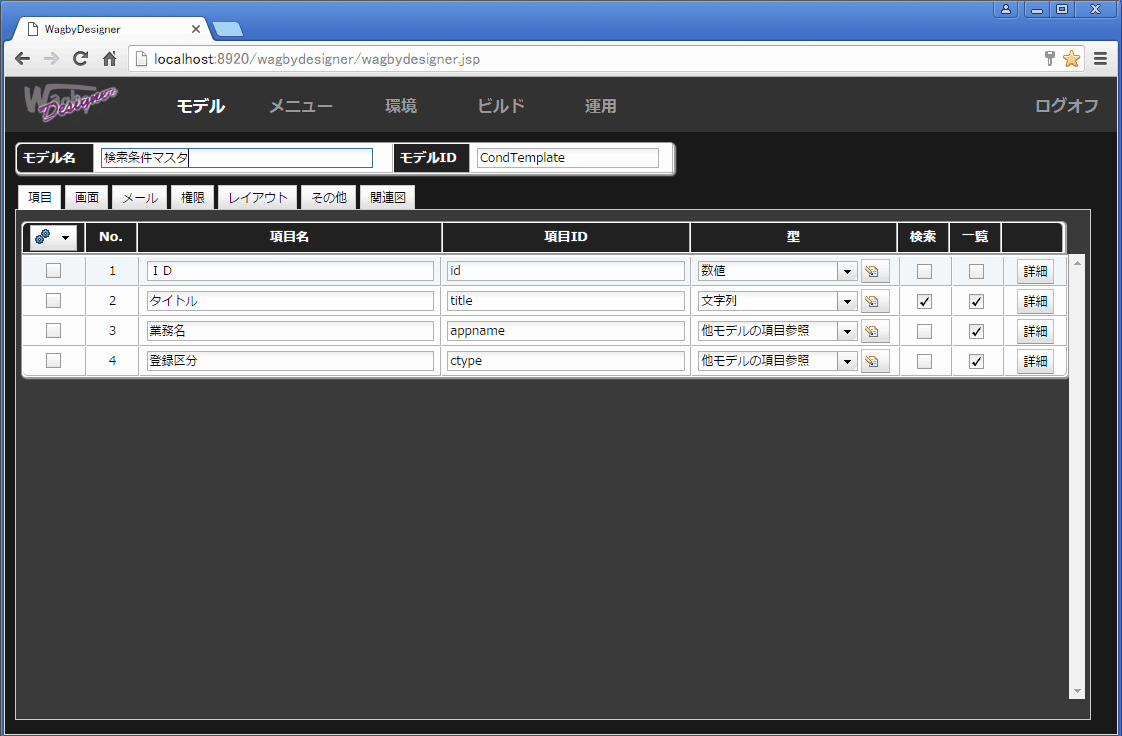

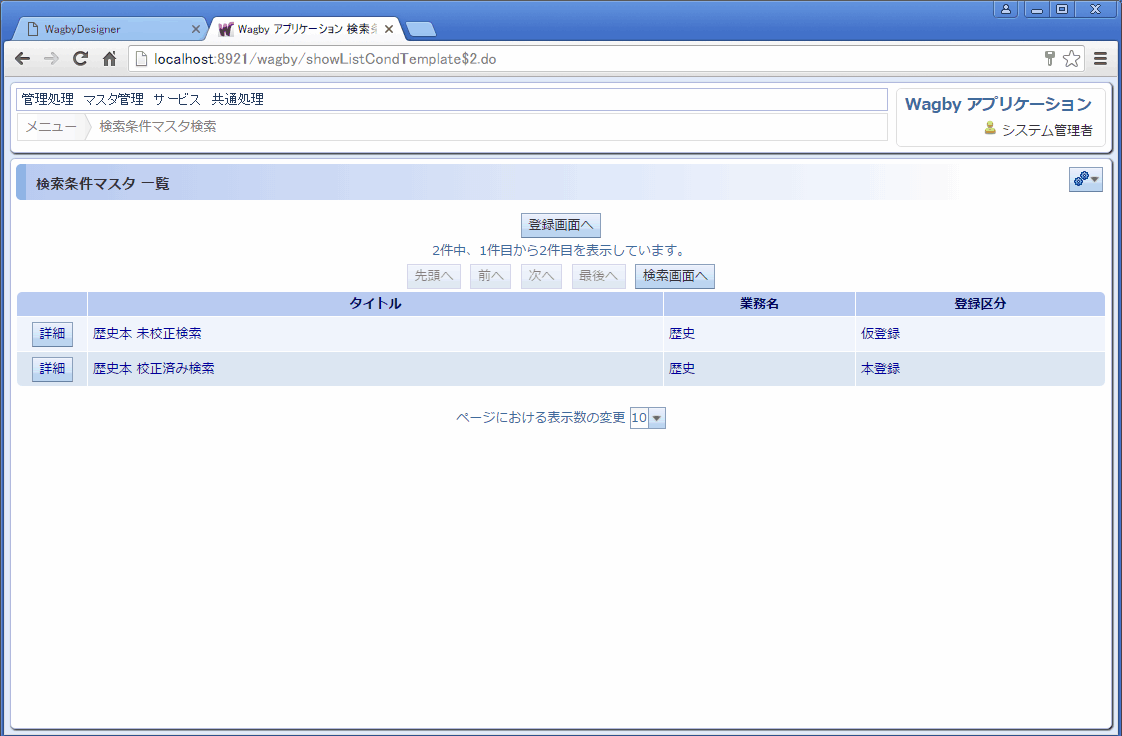
「対象業務」モデル
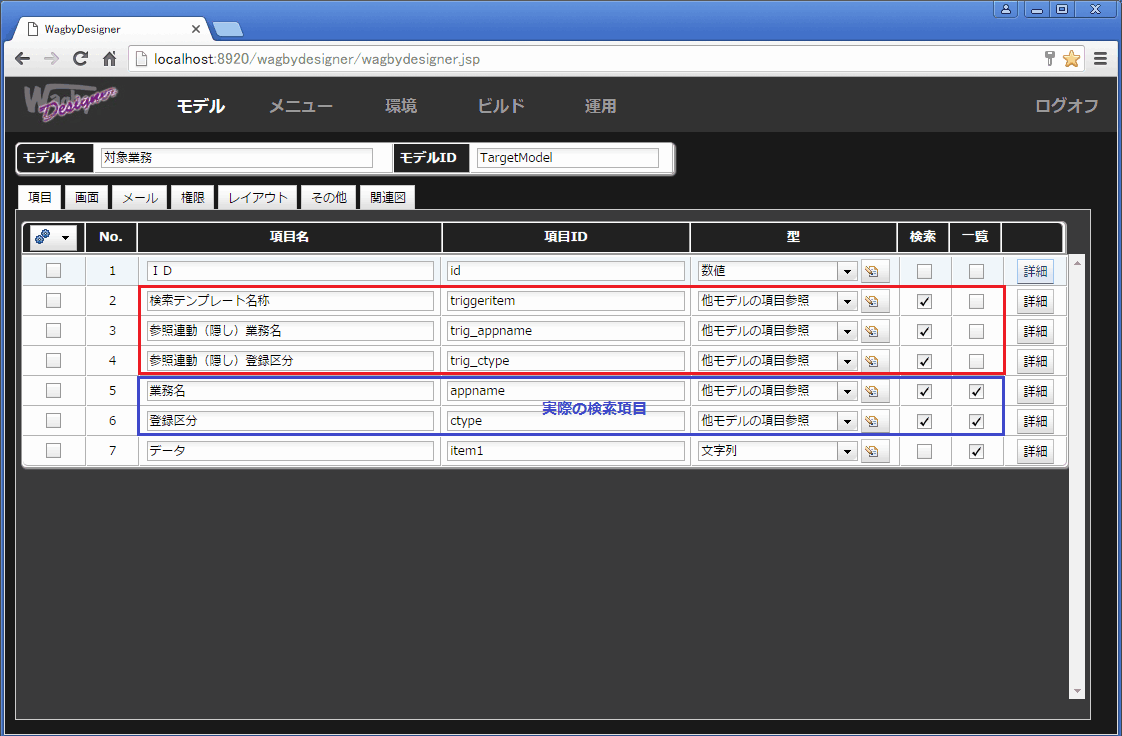
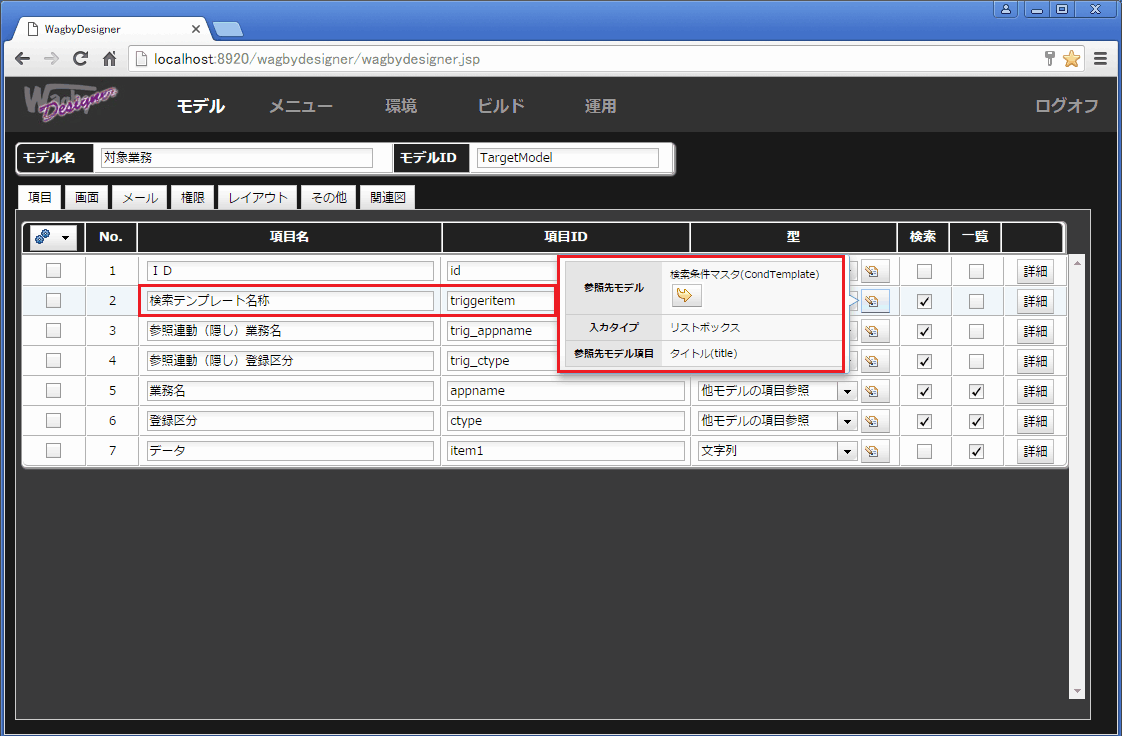
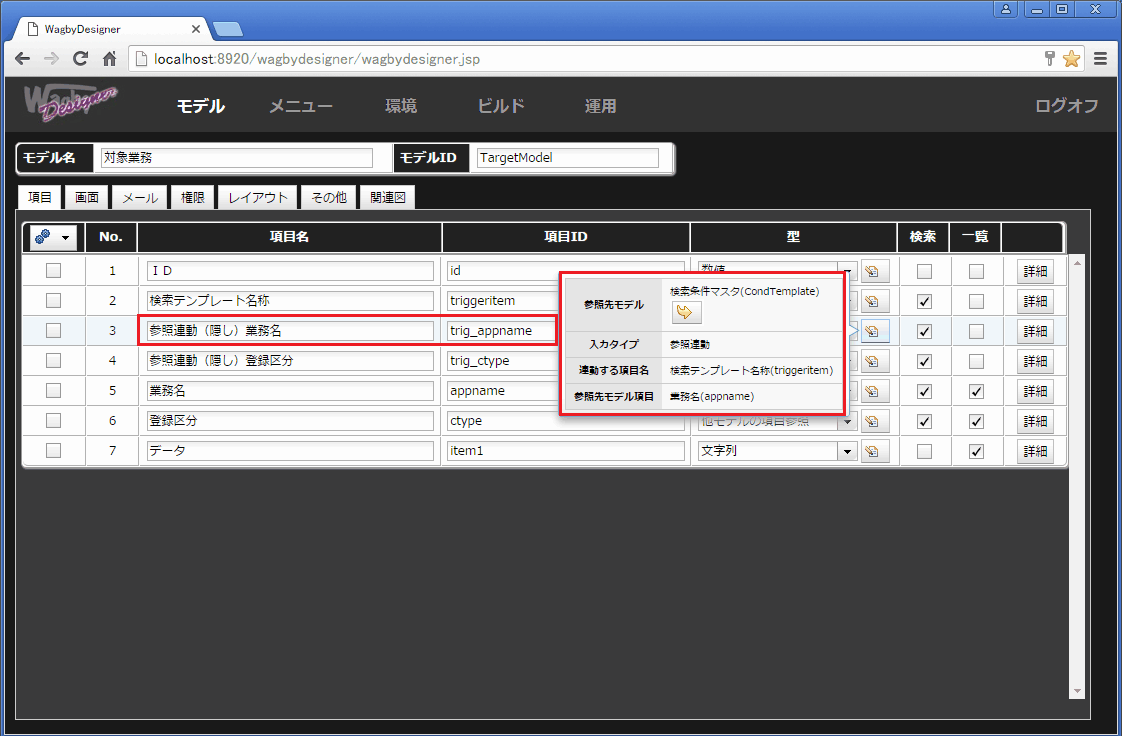

「検索テンプレート名称」「参照連動(隠し)業務名」「参照連動(隠し)業務区分」(赤枠部分)


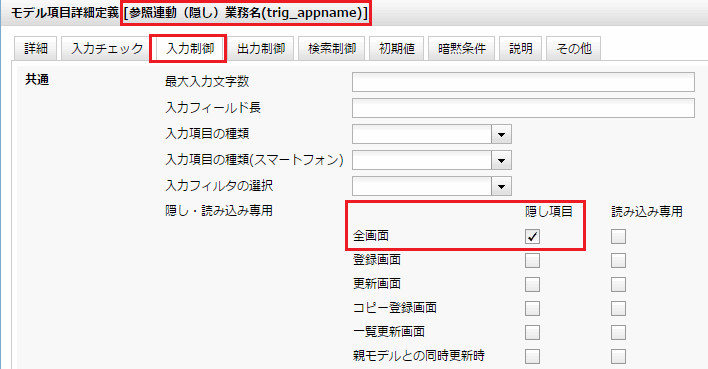
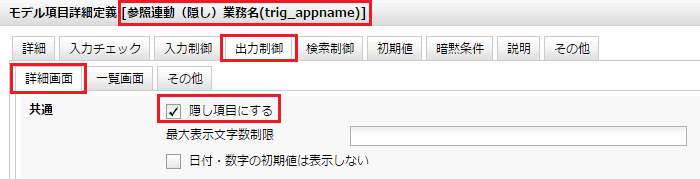
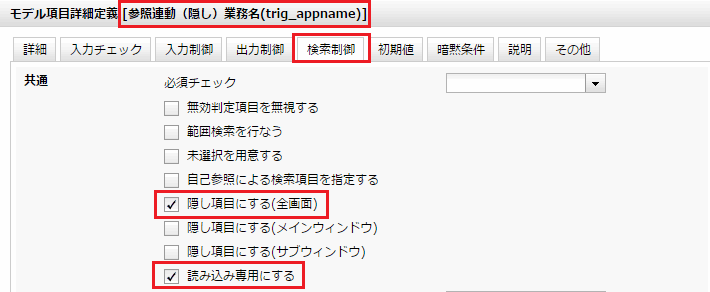
「業務名」「登録区分」(青枠部分)

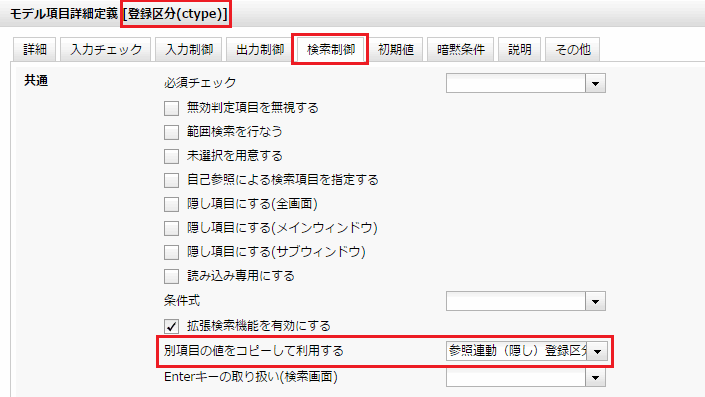
値変更時に画面を再描画する
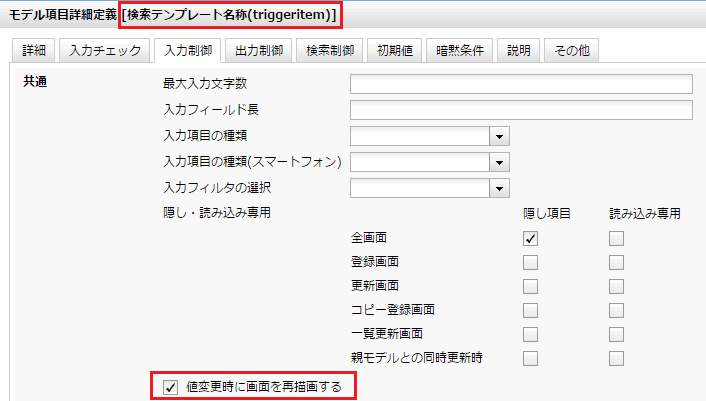
テンプレート選択直後に検索を実行するスクリプトWDN
スクリプトを用意する
return "redirect:showListTargetModel.do?action_Search";
仕様・制約